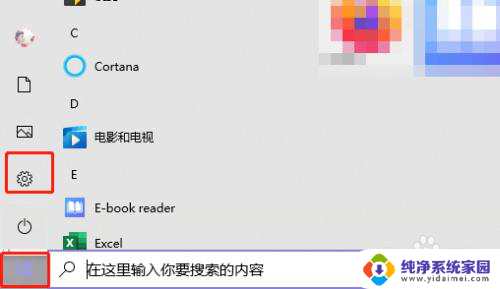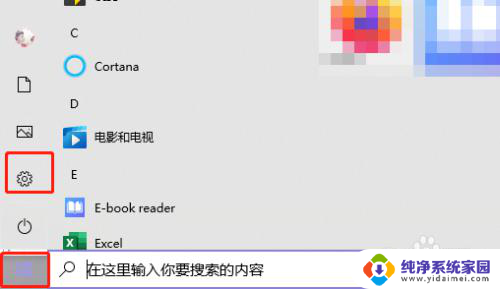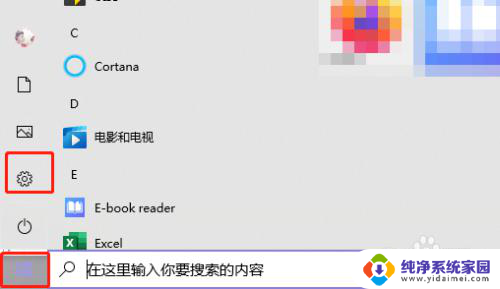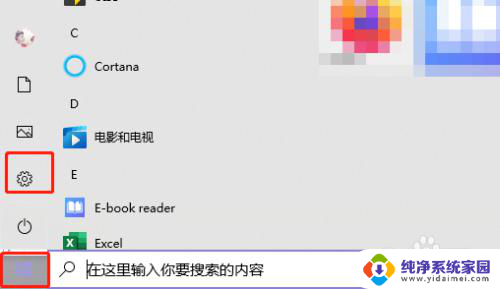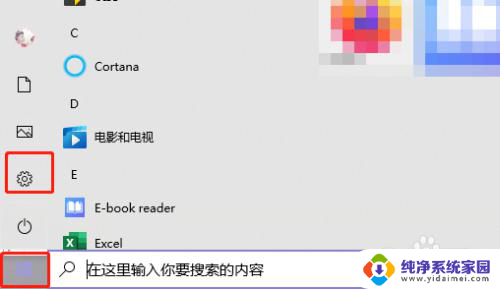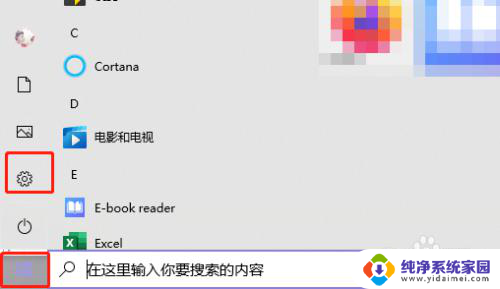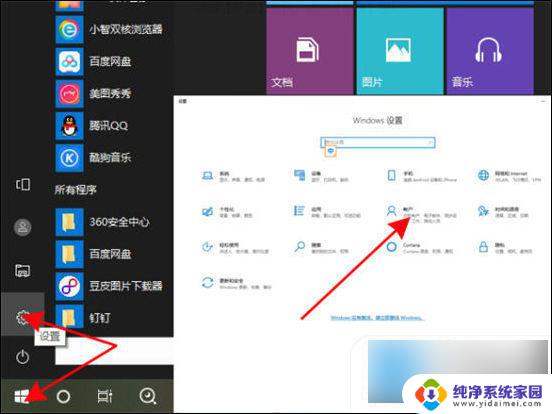开机如何设置密码 如何在电脑上设置开机密码
开机如何设置密码,在如今数字化时代,保护个人信息的安全已成为人们重要的关注点之一,开机密码作为最基础的安全措施之一,能有效防止未经授权的访问和潜在的数据泄露。而在电脑上设置开机密码更是一种简便而有效的方式,可以确保只有掌握密码的人能够登录电脑系统。对于一些刚接触电脑的人来说,如何设置开机密码可能会成为一项困扰。在本文中我们将介绍几种简单且易于操作的设置密码方法,帮助读者更好地保护个人隐私和电脑安全。
操作方法:
1.打开电脑桌面左下角的“开始”图标,找到“控制面板”,然后点“控制面板”
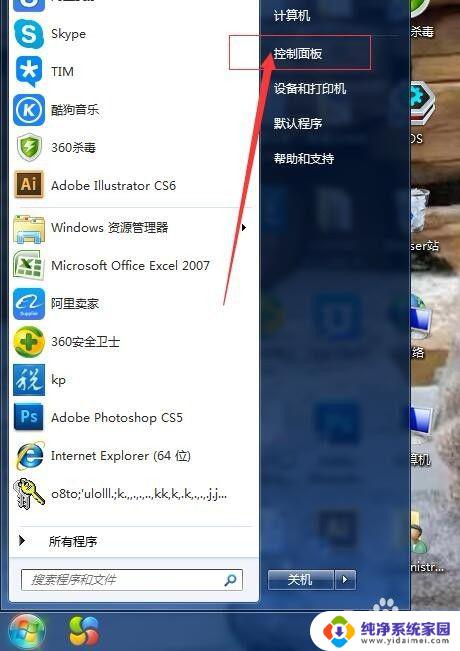
2.接着找到“用户账户”,然后点“用户账户”
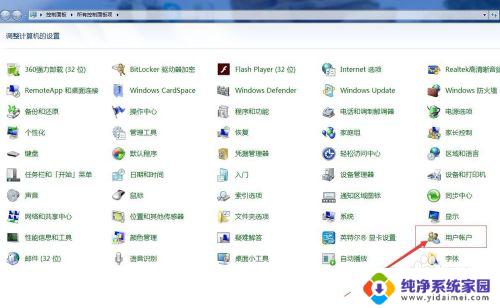
3.紧接着就是点“更改用户账户”下面的“为您的账户创建密码”
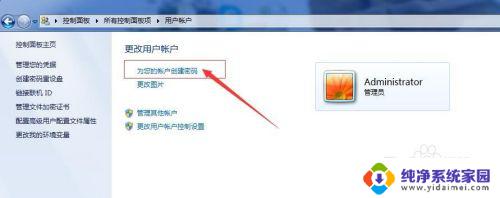
4.先输入自己需要设置的密码,然后再重复输入一次刚才设置好的密码。然后点“创建密码”
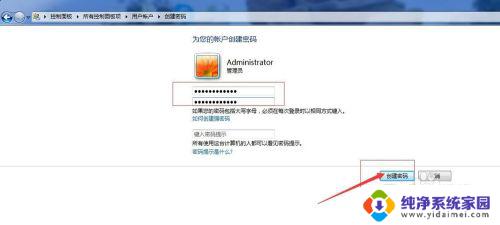
5.创建密码后,就可以看到“管理员 密码保护”,下次电脑开机,就需要输入开机密码了。所以请务必记住“第4步”设置的密码。
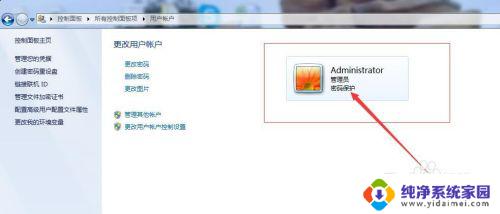
6.如果想更改之前设置的密码,那就点“控制面板”-“用户账户”-“更改密码”。就可以重新设置个新的电脑开机密码。
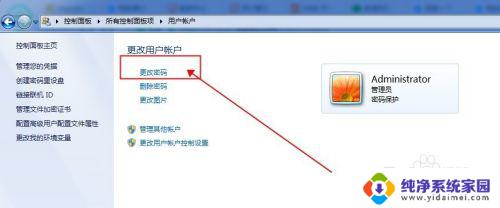
以上是关于如何设置开机密码的全部内容,如果您遇到类似的情况,可以按照本文提供的方法解决问题。